在网络时代,我们常常会遇到一些模糊的图片,影响了我们对其内容的查看和使用。别担心,借助photoshop(简称ps),我们可以尝试让这些模糊图片变得清晰起来。
一、打开图片并复制图层
首先,在ps中打开你需要处理的模糊图片。为了防止在处理过程中损坏原始图片,建议复制一个图层。可以通过“ctrl + j”(windows系统)或“command + j”(mac系统)来快速复制图层。
二、调整图像大小
如果图片分辨率过低,即便处理后也难以达到理想的清晰效果。所以先检查图片大小和分辨率。通过“图像”菜单 - “图像大小”来查看和调整。适当提高分辨率,但要注意不要过度放大导致图像失真。
三、使用锐化工具
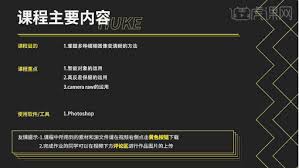
1. 智能锐化:这是一个常用的方法。选择“滤镜”菜单 - “锐化” - “智能锐化”。在弹出的对话框中,可以调整“数量”“半径”“细节”和“蒙版”等参数。一般来说,先将“数量”设置在50% - 150%之间,根据图片模糊程度调整。“半径”可尝试从1像素开始逐渐增加,观察效果,找到合适的值突出图像边缘细节。“细节”能增强图像纹理,“蒙版”用于保护图像中不需要锐化的部分。

2. 锐化工具:在工具栏中选择锐化工具,设置适当的画笔大小和硬度。然后在图像需要锐化的区域,如人物面部、重要物体边缘等,轻轻涂抹。注意不要过度涂抹,以免出现噪点。
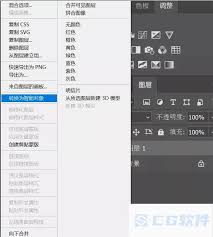
四、调整对比度和亮度
适当增加对比度和亮度可以让图像看起来更清晰。通过“图像”菜单 - “调整” - “亮度/对比度”来操作。将对比度稍微提高一些,比如10 - 30,亮度根据图片实际情况微调,让图像整体更有层次感。
五、降噪处理
处理过程中可能会产生一些噪点。使用“滤镜”菜单 - “杂色” - “减少杂色”来去除噪点。调整“强度”和“保留细节”等参数,在去除噪点的同时尽量保留图像细节。
通过以上这些步骤,利用ps就有可能让网上找来的模糊图片变得清晰,满足我们的使用需求。快来试试吧!






















